Geluid bepaalt in grote mate de manier waarop wij videobeelden interpreteren. Voor iedere video-editor is het dan ook van groot belang om het juiste geluid op de goede lengte onder de beelden te zetten. De eenvoudigste weg is de beelden aan te passen aan de ongeknipte muziek maar daarmee doet u de videobeelden te kort. Beter is gebruik te maken van Smartsound Sonicfire Pro. Met dit pakket kan iedere leek geluid op maat maken voor videobeelden.
Om bekend te raken met Sonicfire Pro kunt u de ‘Assistent’ gebruiken. U geeft hier het type geluid op dat uw wilt gebruiken, muziek of effecten, en een style die het beste bij de videobeelden past. Dit kan van alles zijn bijvoorbeeld blues, country, holiday, new age of comedy. Als laatste geeft u een ‘keyword’ op die het ritme van de muziek bepaalt. De ‘Assistent’ toont vervolgens een aantal nummers die u of al in bezit hebt of direct online kunt bestellen. U kiest een nummer uit en geeft aan hoe lang het nummer precies moet duren. Sonicfire Pro maakt de muziek nu precies op maat.
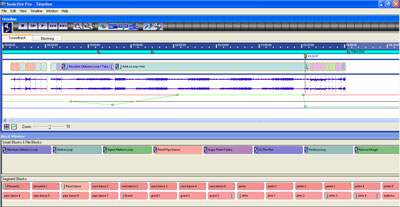
Met losse muziek segmenten bouwt u op de tijdlijn uw eigen compositie.
U kunt ook zelf de muziek of effecten op maat maken. Handig is om daarvoor eerst de video te importeren waar u de muziek wilt onderzetten. De video verschijnt in een previewvenster en de lengte van de video wordt gemarkeerd op de tijdlijn. Door de zwarte edit-lijn te verschuiven met de muis kunt u precies aangeven waar de muziek moet komen. U plaatst een marker op de plek waar de muziek moet beginnen en een marker op de plek waar het stopt.
Maestro
Start nu de ‘Maestro’. Dit scherm toont alle nummers en muziekeffecten van Smartsound op uw pc en die u online kunt verkrijgen. Door een nummer te selecteren verkrijgt u gegevens over het aantal beats per minuut, intensiteit en style.
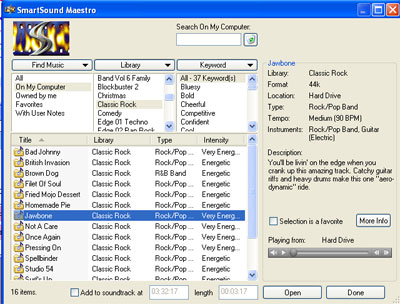
Met de Maestro zoekt u de rechtenvrije muziek uit.
Als u nu op ‘Open’ klikt wordt het nummer toegevoegd op de geluidstrack en ingevoerd vanaf de positie waar de edit-lijn staat tot de eerst volgende marker. Sonicfire Pro bepaalt nu hoe de muziek wordt opgebouwd en snijdt de muziek op maat.
Wilt u zelf bepalen hoe de muziek wordt opgebouwd dan geeft u in de maestro aan het nummer niet in te voegen op de tijdlijn. Het door u gekozen nummer verschijnt in het ‘Block Window’. In het bovenste gedeelte ziet u het gekozen nummer en in het onderste gedeelte de segmenten waaruit dit nummer is opgebouwd. Deze segmenten kunnen variëren in lengte van één tot vijf seconden. Op sommige segmenten ziet u blauwe pilaren staan. Deze start- en eindsegmenten kunt u gebruiken om vloeiende overgangen te creëren.
Segmenten
Met de muis kunt u nu de segmenten slepen naar de tijdlijn om zo u eigen nummer samen te stellen. Verstandig is om de muziek alleen op cruciale punten in de video op deze manier samen te stellen. Dit om te voorkomen dat u veel tijd verliest aan het slepen van segmenten van een aantal seconden. Hebt u het cruciale moment zelf vormgegeven dan kunt u door op de rechtermuisknop te klikken kiezen voor ‘Smart extend’. De tijdlijn wordt nu verder automatisch opgevuld. Bij het samenstellen van uw muziek bent u niet beperkt tot de segmenten van één nummer. U kunt meerdere nummers of effecten openen en de segmenten door elkaar gebruiken.
De tijdlijn biedt nog een aantal mogelijkheden om het werk te vereenvoudigen. Zo kunt u door op de rechtermuisknop te klikken kiezen voor ‘Fade Smooth’. Met deze optie maakt u vloeiende overgangen. Daarnaast kunt u om een heen en weer verschuif van segmenten te voorkomen deze met de optie ‘join blocks’ samenvoegen tot één geheel. Tenslotte kunt u het volume van het geluid aanpassen door in de navigatiebalk te kiezen voor ‘view volume display’. Met de rechtermuisknop kent u vervolgens volume points toe aan deze lijn die u met de muis kunt verschuiven om het volume te verminderen of te verhogen.



